在 Ubuntu 和 Debian 上启用双因子身份验证的三种备选方案
如何为你的 SSH 服务器安装三种不同的双因子身份验证方案。
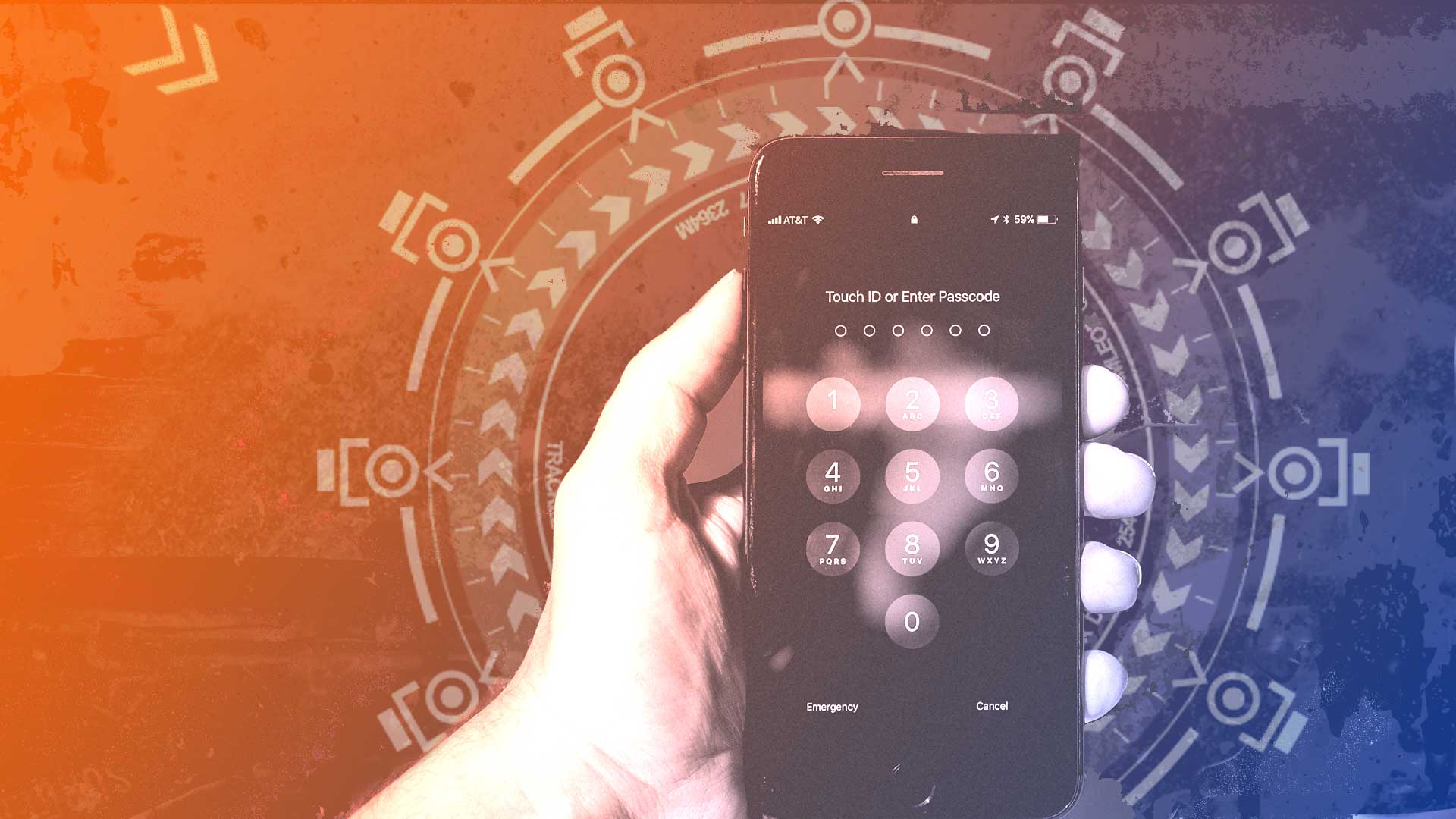
如今,安全比以往更加重要,保护 SSH 服务器是作为系统管理员可以做的最为重要的事情之一。传统地,这意味着禁用密码身份验证而改用 SSH 密钥。无疑这是你首先应该做的,但这并不意味着 SSH 无法变得更加安全。
双因子身份验证就是指需要两种身份验证才能登录。可以是密码和 SSH 密钥,也可以是密钥和第三方服务,比如 Google。这意味着单个验证方法的泄露不会危及服务器。
以下指南是为 SSH 启用双因子验证的三种方式。
当你修改 SSH 配置时,总是要确保有一个连接到服务器的第二终端。第二终端意味着你可以修复你在 SSH 配置中犯的任何错误。打开的终端将一直保持,即便 SSH 服务重启。
SSH 密钥和密码
SSH 支持对登录要求不止一个身份验证方法。
在 /etc/sh/sshd_config 中的 SSH 服务器配置文件中的 AuthenticationMethods 选项中设置了身份验证方法。
当在 /etc/ssh/sshd_config 中添加下一行时,SSH 需要提交一个 SSH 密钥,然后提示输入密码:
1 | |
如果你想要根据使用情况设置这些方法,那么请使用以下附加配置:
1 | |
当你已经编辑或保存了新的 sshd_config 文件,你应该通过运行以下程序来确保你没有犯任何错误:
1 | |
任何导致 SSH 不能启动的语法或其他错误都将在这里标记出来。当 ssh-t 运行时没有错误,使用 systemctl 重新启动 SSH:
1 | |
现在,你可以使用新终端登录,以核实你会被提示输入密码并需要 SSH 密钥。如果你用 ssh-v,例如:
1 | |
你将可以看到登录的每一步。
注意,如果你确实将密码设置成必需的身份验证方法,你要确保将 PasswordAuthentication 选项设置成 yes。
使用 Google Authenticator 的 SSH
Google 在 Google 自己的产品上使用的双因子身份验证系统可以集成到你的 SSH 服务器中。如果你已经使用了Google Authenticator,那么此方法将非常方便。
虽然 libpam-google-authenticator 是由 Google 编写的,但它是开源的。此外,Google Authenticator 是由 Google 编写的,但并不需要 Google 帐户才能工作。多亏了 Sitaram Chamarty 的贡献。
如果你还没有在手机上安装和配置 Google Authenticator,请参阅 这里的说明。
首先,我们需要在服务器上安装 Google Authenticatior 安装包。以下命令将更新你的系统并安装所需的软件包:
1 | |
现在,我们需要在你的手机上使用 Google Authenticatior APP 注册服务器。这是通过首先运行我们刚刚安装的程序完成的:
1 | |
运行这个程序时,会问到几个问题。你应该以适合你的设置的方式回答,然而,最安全的选项是对每个问题回答 y。如果以后需要更改这些选项,您可以简单地重新运行 google-authenticator 并选择不同的选项。
当你运行 google-authenticator 时,一个二维码会被打印到终端上,有些代码看起来像这样:
1 | |
你应该将所有这些代码记录到一个像密码管理器一样安全的位置。“scratch codes” 是单一的使用代码,即使你的手机不可用,它总是允许你访问。
要将服务器注册到 Authenticator APP 中,只需打开应用程序并点击右下角的红色加号即可。然后选择扫描条码选项,扫描打印到终端的二维码。你的服务器和应用程序现在连接。
回到服务器上,我们现在需要编辑用于 SSH 的 PAM (可插入身份验证模块),以便它使用我们刚刚安装的身份验证器安装包。PAM 是独立系统,负责 Linux 服务器上的大多数身份验证。
需要修改的 SSH PAM 文件位于 /etc/pam.d/sshd ,用以下命令编辑:
1 | |
在文件顶部添加以下行:
1 | |
此外,我们还需要注释掉一行,这样 PAM 就不会提示输入密码。改变这行:
1 | |
为如下:
1 | |
接下来,我们需要编辑 SSH 服务器配置文件:
1 | |
ChallengeResponseAuthentication no
1 | |
ChallengeResponseAuthentication yes
1 | |
AuthenticationMethods “publickey,keyboard-interactive”
1 | |
sshd -t
1 | |
systemctl reload sshd.service
1 | |
Verification code:
1 | |
curl -O ‘https://raw.githubusercontent.com/authy/authy-ssh/master/authy-ssh‘
bash authy-ssh install /usr/local/bin
1 | |
/usr/local/bin/authy-ssh enable
1 | |
/usr/local/bin/authy-ssh enable root john@example.com 44 20822536476
1 | |
User was registered
1 | |
authy-ssh test
1 | |
systemctl reload sshd.service
1 | |
Authy Token (type ‘sms’ to request a SMS token):
1 | |
/usr/local/bin/authy-ssh uninstall
---
via: <https://bash-prompt.net/guides/ssh-2fa/>
作者:[Elliot Cooper](https://bash-prompt.net) 译者:[cielllll](https://github.com/cielllll) 校对:[wxy](https://github.com/wxy)
本文由 [LCTT](https://github.com/LCTT/TranslateProject) 原创编译,[Linux中国](https://linux.cn/) 荣誉推出